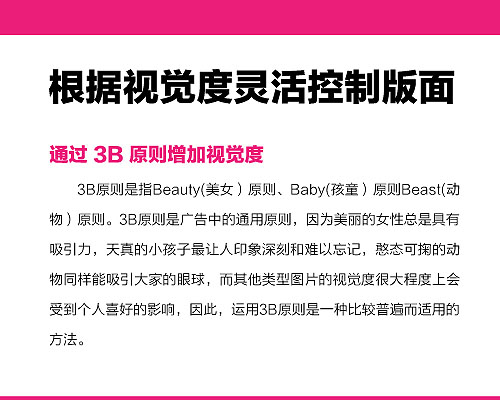萬盛學電腦網 >> 圖文處理 >> Photoshop教程 >> ps入門教程 >> PS設計炫酷光線手機壁紙
PS設計炫酷光線手機壁紙
最終效果


1、照例,打開Photoshop,建立新文件,大小為1920×1200像素。此後,用一個深灰色(121212)填充背景。
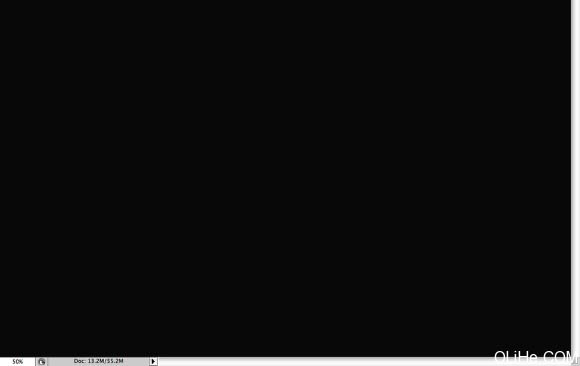
2、使用矩形工具(U)從左到右橫跨畫布中央創建一個矩形,使用白色。
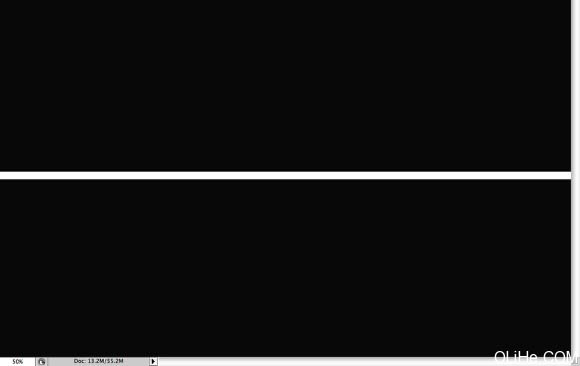
3、如果你使用的是Photoshop CS4,轉換矩形為智能物體以便使用濾鏡。然後去濾鏡>模糊>高斯模糊。使用10像素的半徑。
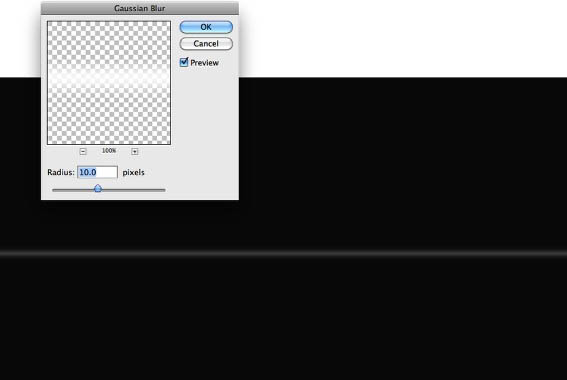
4、添加另一個層,使用畫筆工具(B),然後使用硬度為0的柔軟筆刷。選擇白色,然後開始塗抹一些光點。可以改變筆刷的不透明度,這樣你將能創建更多的變化效果。 之後,選擇你剛才創建的矩形層,然後去圖層>合並圖層。在圖層面板上該層將成為一個文件夾。更改文件夾的混合模式為顏色加深。
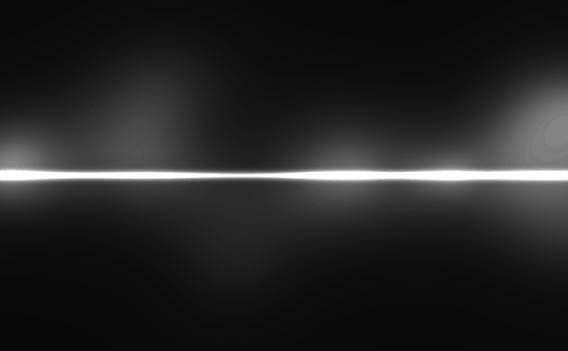
5、在背景層之上其他層之下(包括具有光亮效果的圖層組)添加新圖層。然後在新圖層上填充任何顏色,去層>圖層樣式>漸變疊加。使用正片疊底的混合模式,90%的不透明度,180度的樣式,顏色使用紫色,紅色,黃色和綠色。另外在混合選項上,更改填充不透明度為0,這樣層就有了漸變疊加的效果。 這一步後,你將可以看到一個非常好的,豐富多彩的背景了。
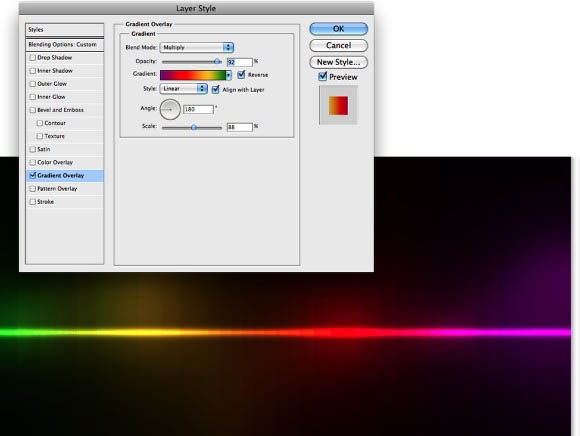
6、在漸變圖層之上其它層之下添加一個新層。然後去濾鏡>渲染>雲。確保你的背景色為黑色,前景色為白色。運用雲濾鏡之後,進入濾鏡>模糊>高斯模糊。使用20像素的半徑。混合模式更改為柔光,然後使用橡皮擦工具(E)再次使用一種非常柔軟的筆刷,然後刪除圖層的一部分。這樣做是為了使變化不規則,就像煙霧一樣。
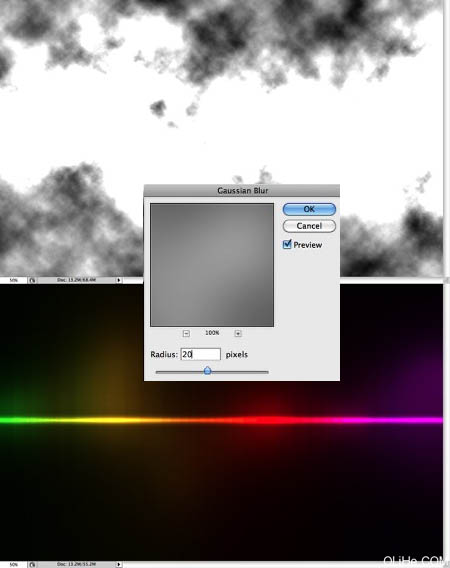
7、創建一個新文件,使用寬度為100像素,高度為10像素。調整背景層使它有一半高(5像素)。選擇全部並去編輯>定義圖案。命名新圖案,這時你將有一個非常酷的條紋圖案。 回到我們的設計中,在背景層之上其它層之下添加一個新圖層。然後使用油漆桶工具(G),改變前景類型為圖案。選擇你剛才創建的圖案(剛才創建的圖案可以尋找現成的條文素材來替代)並用它填充圖層。之後改變不透明度至2%,去濾鏡>模糊>高斯模糊。使用2像素的半徑。
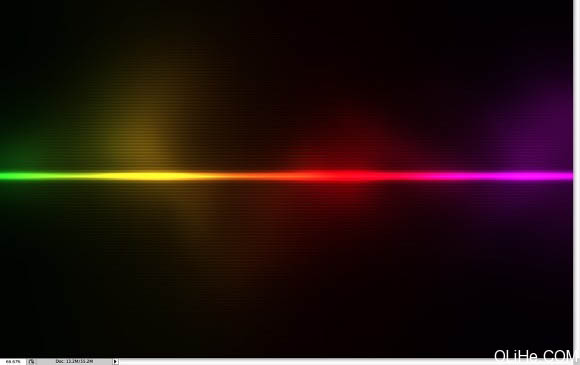
8、按命令Ctrl + Alt + Shitf + E 把所有層合並為一個新層。然後執行:濾鏡>雜色>添加雜色。使用1.4%的數量和高斯類型。現在,只需要添加上你的標志,你就有了一個令人驚歎的牆紙了。可以再次使用我們剛才運用的混合模式和基本的濾鏡。大多數的燈光效果都是使用了相同的過程。

注:更多請關注photoshop教程欄目,三聯PS教程群:181754111歡迎你的加入